Cara Memasang Alat Pangkalan Data Universal Dbeaver di Linux
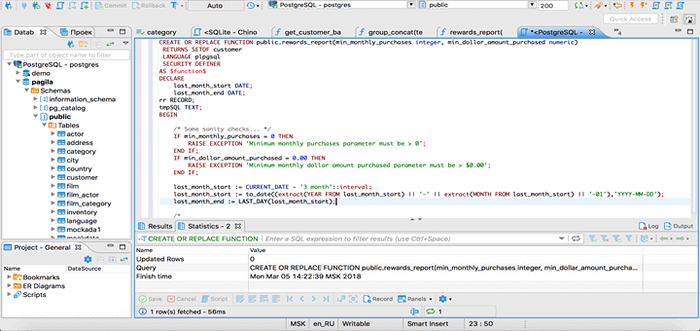
- 3145
- 285
- Clarence Tromp
Dbeaver adalah alat pengurusan pangkalan data universal dan silang platform dan pelanggan SQL yang berjalan pada sistem operasi, tingkap, dan macOS Linux. Ia menyokong lebih daripada 80 sistem pengurusan pangkalan data termasuk PostgreSQL, MySQL, Oracle, SQL Server, SQLite, DB2, MS Access, dan banyak lagi.
Ciri -ciri DBeaver
DBeaver mempunyai ciri utama berikut:
- Ia menyokong mana -mana sistem pengurusan pangkalan data yang mempunyai pemacu JDBC, tetapi juga boleh mengendalikan sumber data luaran yang lain dengan atau tanpa pemandu JDBC.
- Ia mempunyai antara muka pengguna yang direka dan dilaksanakan dengan baik untuk kegunaan.
- Ia menyediakan editor SQL yang kuat dengan penyempurnaan auto kata kunci, nama skema, nama meja, dan nama lajur.
- Ia dihantar dengan beberapa plugin untuk sistem pangkalan data yang berbeza dan utiliti pengurusan untuk penjanaan ERD, import dan eksport data (dalam format yang sesuai), pemindahan data, penjanaan data mengejek, dan banyak lagi.
- Ia menyokong sambungan untuk integrasi dengan excel, git, dan banyak alat lain.
- Ia juga menyokong sumber data awan.
- Di samping itu, ia menyokong pemantauan sesi sambungan pangkalan data dan banyak ciri pentadbiran pangkalan data maju yang lain.
Dbeaver terdapat dalam dua perisa: Edisi Komuniti DBeaver yang percuma untuk digunakan dan Edisi Enterprise DBeaver yang merupakan versi berbayar (anda memerlukan lesen untuk menggunakannya); Walau bagaimanapun versi percubaan tersedia.
Dalam artikel ini, kita akan menunjukkan pelbagai cara untuk memasang Edisi Komuniti DBeaver pada sistem Linux. Sebelum kita meneruskan, perhatikan bahawa Dbeaver memerlukan Java 11 atau lebih tinggi untuk dijalankan, yang penting, bermula versi 7.3.1 Semua Pengagihan DBeaver termasuk OpenJDK 11 bundle.
Memasang Edisi Komuniti Dbeaver melalui Snap
Snaps adalah cara yang sejuk dan mudah untuk memasang dan menjalankan aplikasi pada sistem operasi Linux kerana mereka menghantar dengan semua kebergantungan aplikasi. Untuk berlari Snaps, Sistem Linux anda mesti ada snapd dipasang.
Dbeaver mempunyai snap yang boleh anda pasang seperti berikut. Perintah di bawah menunjukkan cara memasang snapd dan Dbeaver snap (Dbeaver-CE). Sekiranya anda sudah mempunyai snapd dipasang, hanya salin dan jalankan arahan untuk memasang Dbeaver-CE:
--------- Di Ubuntu/Debian/Mint --------- $ sudo apt update & sudo apt memasang snapd $ sudo snap install dbeaver-ce --------- Mengenai sistem berasaskan RHEL --------- $ sudo dnf memasang snapd $ sudo ln -s/var/lib/snapd/snap/snap $ sudo snap install dbeaver -ce --------- Pada Arch Linux --------- $ git clone https: // aur.Archlinux.org/snapd.git $ cd snapd $ makepg -si $ sudo systemctl enable -now snapd.soket $ sudo ln -s/var/lib/snapd/snap/snap $ sudo snap install dbeaver -ce
Memasang Edisi Komuniti DBeaver melalui Pengurus Pakej
Dbeaver juga boleh didapati sebagai 64-bit Deb atau Rpm pakej. Mengenai Debian dan derivatifnya seperti Ubuntu Dan banyak lagi, anda boleh memasang dan menaik taraf Dbeaver Dari repositori Debian rasmi dengan menjalankan arahan berikut:
$ wget -o - https: // dbeaver.io/debs/dbeaver.GPG.Kunci | sudo apt -key add - $ echo "deb https: // dbeaver.io/debs/dbeaver-ce/"| sudo tee/etc/apt/sumber.senarai.d/dbeaver.Senaraikan $ sudo apt-get update & & sudo apt-get install dbeaver-ce
Selain itu, pada Ubuntu dan derivatifnya termasuk Linux Mint, Kubuntu, Anda boleh menggunakan repositori PPA untuk memasang dan menaik taraf DBeaver seperti berikut:
$ sudo add-apt-repository ppa: serge-rider/dbeaver-ce $ sudo apt-get update $ sudo apt-get install dbeaver-ce
Untuk memasang Dbeaver melalui Deb atau Rpm Pemasang pakej 64-bit, muat turun, dan pasangkannya menggunakan pengurus pakej yang sesuai seperti berikut.
--------- Di Ubuntu/Debian/Mint --------- $ wget -c https: // dbeaver.io/fail/dbeaver-ce_latest_amd64.deb $ sudo dpkg -i dbeaver -ce_latest_amd64.Deb --------- Pada sistem berasaskan RHEL --------- $ wget -c https: // dbeaver.io/fail/dbeaver-ce-latest-stabil.x86_64.rpm $ sudo rpm -ivh dbeaver-ce-latest-stable.x86_64.rpm
Sebaik sahaja anda berjaya memasang Dbeaver, Cari dan buka dari menu sistem.
Cara menggunakan dbeaver di linux
Untuk membuat sambungan pangkalan data baru klik pada butang yang diserlahkan dalam tangkapan skrin berikut atau klik Pangkalan data, kemudian pilih Sambungan pangkalan data baru.
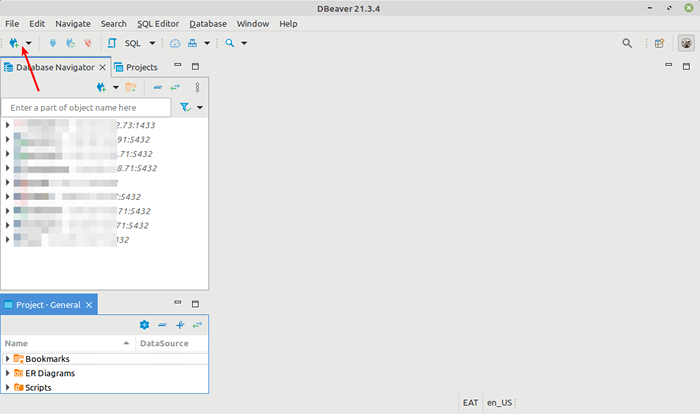 Buat sambungan pangkalan data baru
Buat sambungan pangkalan data baru Cari pemacu pangkalan data anda dari senarai pangkalan data seperti yang ditunjukkan dalam tangkapan skrin berikut. Kemudian klik Seterusnya. Pada ketika ini, Dbeaver akan cuba memuat turun dan memasang pemacu yang dipilih, memastikan komputer anda disambungkan ke internet.
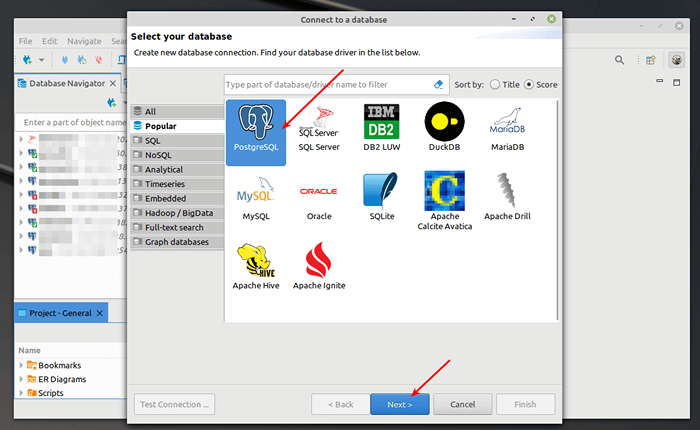 Cari pemacu pangkalan data
Cari pemacu pangkalan data Seterusnya, masukkan Tetapan Sambungan Pangkalan Data (Host Database, Nama Pangkalan Data di bawah Tetapan Pelayan, Nama Pengguna, dan Kata Laluan Pengguna di bawah Tetapan Pengesahan). Kemudian klik Sambungan Ujian.
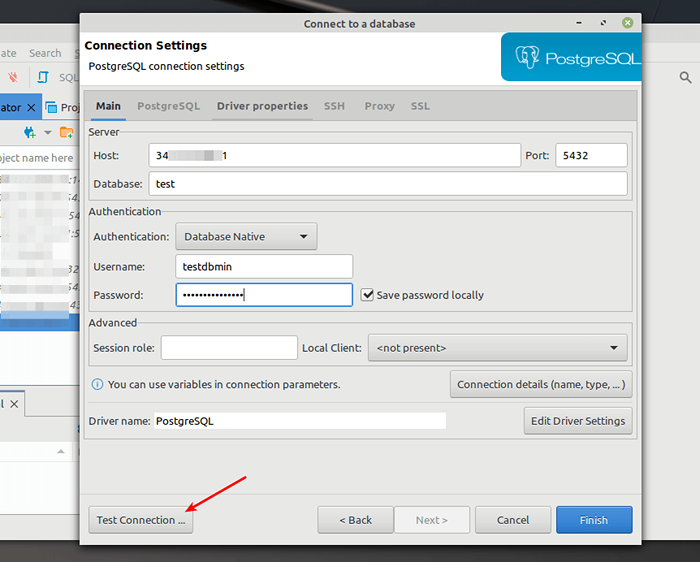 Tetapan sambungan pangkalan data
Tetapan sambungan pangkalan data Sekiranya tetapan sambungan pangkalan data betul, anda harus melihat butiran pelayan pangkalan data seperti itu. Klik OK untuk meneruskan.
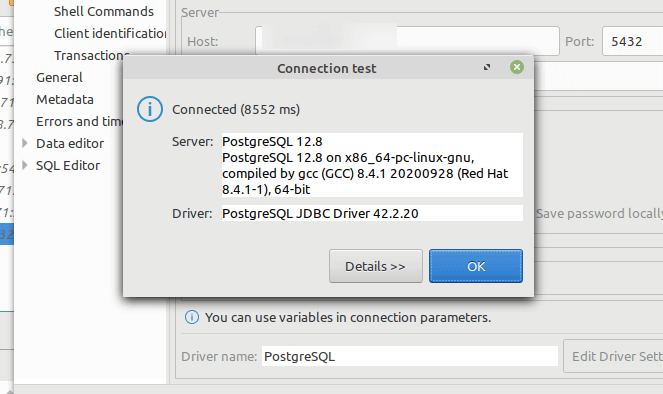 Ujian Sambungan Pangkalan Data
Ujian Sambungan Pangkalan Data Sekarang lengkapkan persediaan sambungan pangkalan data dengan mengklik Selesai Seperti yang ditunjukkan dalam tangkapan skrin berikut.
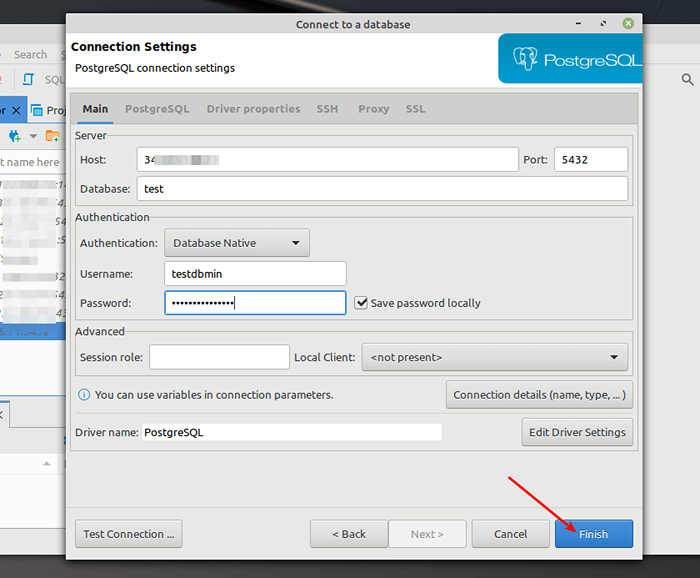 Selesai sambungan pangkalan data
Selesai sambungan pangkalan data Sambungan pangkalan data baru anda kini akan muncul di bawah Navigator pangkalan data seperti yang ditunjukkan di bawah. Untuk membuka SQL Editor, klik kanan pada nama pangkalan data, kemudian pilih editor SQL, kemudian buka skrip SQL.
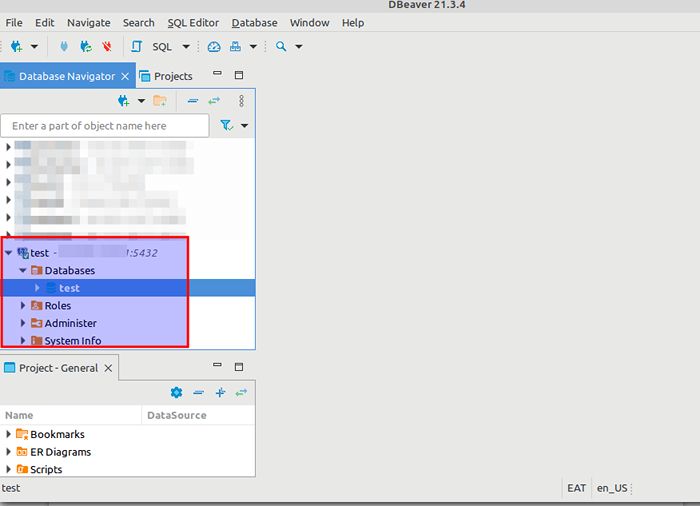 Editor SQL Database
Editor SQL Database Akhir sekali, jika anda suka mod gelap atau tema, anda boleh beralih kepadanya. Cukup klik pada Tingkap -> Keutamaan, kemudian klik pada Penampilan. Kemudian di bawah Tema menetapkan, pilih Gelap, kemudian klik Memohon dan tutup.
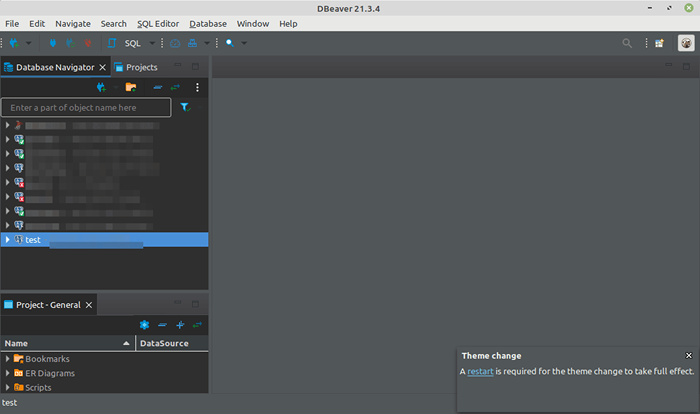 DBeaver Dark Mode
DBeaver Dark Mode Itu sahaja yang kami ada untuk anda dalam panduan ini. Untuk mencari maklumat lanjut mengenai DBeaver termasuk dokumentasi, lihat laman web DBeaver rasmi. Anda boleh menjatuhkan sebarang komen mengenai panduan ini di bahagian komen di bawah.

